У вас проблема с вашим iPhone, который не работает после подключения к Wi-Fi? Продолжайте читать, потому что эта часть имеет несколько простых методов, которые помогут вам решить проблему.
Мы все можем согласиться с тем, что iPhone - это фантастическая технология, которая использует мобильную операционную систему Apple S IOS. Стив Джобс , бывший генеральный директор Apple, анонсировал iPhone первого поколения в 2007 году. С тех пор Apple каждый год выпустила новые обновления iOS и модели iPhone.
Каким бы впечатляющим был iPhone, он поставляется со своими причудами и проблемами. iPhone является одной из двух крупных компаний смартфонов во всем мире и известен одной проблемой, которая дала пользователям бесконечные часы разочарования на протяжении многих лет; Не подключение к интернету при подключении к Wi-Fi . Эта проблема продолжает преобладать даже со многими обновлениями от Apple. Он поднимает свою уродливую голову даже у тех, кто использует последнюю версию iOS .
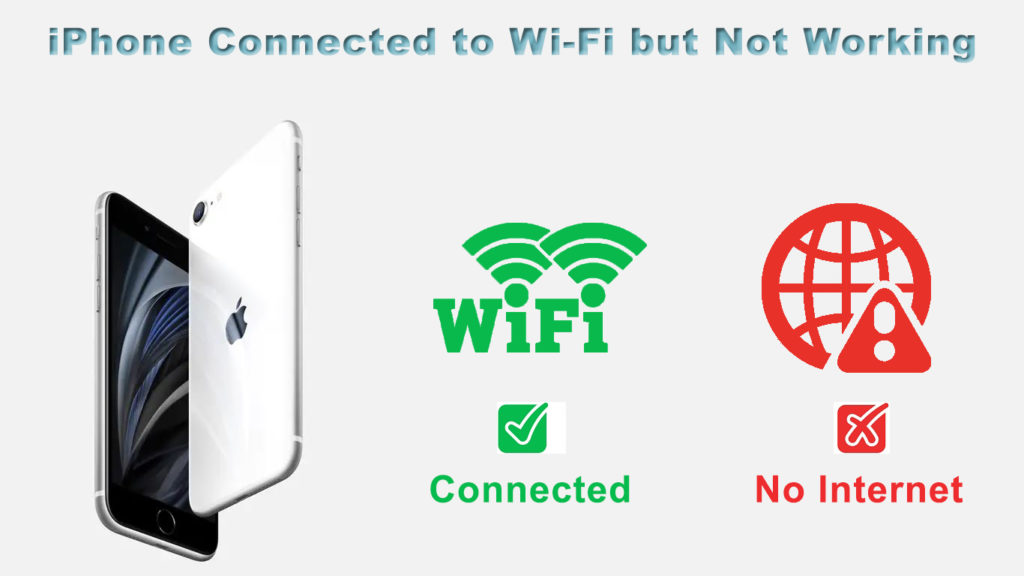
Контур
Как мы говорили ранее, у вас нет причин беспокоиться, если ваш iPhone не работает после подключения к Wi-Fi. В этой статье будет обсуждаться точную причину проблемы и предложит некоторые из самых простых способов ее решения.
Причины, по которым iPhone подключен к Wi-Fi, но не работает
Есть некоторые причины, по которым ваш iPhone не будет работать, даже когда вы подключите его к Wi-Fi. Некоторые из этих причин включают в себя:
- Непрерывное отключение каждый раз, когда вы подключаете Wi-Fi к вашему iPhone
- Антенна на iPhone может быть повреждена
- Неисправность маршрутизатора
- Вы ошибочно внесли некоторые изменения в настройки
- Столкнувшись с проблемой подключения Wi-Fi к вашему iPhone после обновления iOS.
Если вы столкнетесь с какой -либо из этих проблем, не паникуйте. Устройства iPhone могут похвастаться одним из лучших стеков подключения для Wi-Fi, Bluetooth или LTE . Тем не менее, вы можете столкнуться с конкретными проблемами Wi-Fi из-за программного обеспечения или сетевых сбоев. Используйте следующее руководство по устранению неполадок, чтобы решить эти проблемы.
Лучшие решения для решения проблемы
Сбросить настройки сети iPhone
Простое сброс настройки сети на вашем iPhone может решить проблему. Когда вы сбросите сеть, вы устраните все сети с помощью нежелательных подключений Bluetooth, APN, поврежденных файлов и т. Д. Процедура сброса настройки iPhone влечет за собой избавление от неверных конфигураций, которые должны затруднить подключения Wi-Fi. Следуйте этим простым шагам, чтобы сбросить настройки на вашем телефоне:
- Нажмите значок «Настройки»
- Затем перейдите к общему варианту
- После этого прокрутите вниз и выберите опцию сброса
- Экран отобразит параметр «Сбросить сеть»; Нажмите на него
- Введите пароль по мере необходимости
- Затем подтвердите сброс
Как сбросить настройки сети iPhone
Это может занять некоторое время, чтобы сбросить настройки iPhone. Убедитесь, что процесс был успешно завершен путем перезагрузки вашего iPhone. Оттуда вы можете перейти к опции «Настройки» и ввести меню Wi-Fi, когда процесс завершен. Затем введите пароль для подключения вашего iPhone к Wi-Fi. Он должен начать работать.
Переключение услуг местоположения
Каждое приложение, которое вы устанавливаете на ваших устройствах iOS, по какой -то причине использует местоположение . Таким образом, вам может потребоваться использовать службы местоположения для некоторых приложений для правильного функционирования. Следовательно, эта ситуация может вызвать проблемы, потому что настройки сети Wi-Fi могут получить доступ к этим услугам. Чтобы исправить это:
- Перейдите к параметрам настроек
- Затем выберите опцию конфиденциальности после прокрутки вниз
- Вы увидите вариант Location Services в верхней части страницы; Нажмите на него
- Затем прокрутите вниз, чтобы выбрать системные услуги.
- После этого выключите сеть Wi-Fi.
Мы рекомендуем убедиться, что вы можете подключиться к сети Wi-Fi, прежде чем снова включить эту опцию . При этом вы можете подождать, пока ваш телефон побуждает вас повторно включить эту опцию, оставив его навсегда.
Удалить коррумпированные соединения Wi-Fi
Другие сложные причины могут привести к тому, что ваш iPhone не работает, и одним из них является коррумпированная сеть Wi-Fi. Есть моменты, когда вы подключаетесь к сети Wi-Fi в куда-нибудь, когда вы посещаете. Таким образом, мы рекомендуем удалить другие сети Wi-Fi с вашего iPhone, потому что они могут вызвать эту проблему. Следуйте этим шагам, чтобы решить эту проблему:
- Перейдите к опции «Настройки» на домашнем экране телефона и нажмите на него
- Вы можете увидеть все доступные сети на вашем iPhone , нажав на опцию Wi-Fi.
- Убедитесь, что включите свой Wi-Fi
- Нажмите на каждый Wi-Fi, чтобы выбрать эти сети
- Затем включите свой Wi-Fi, когда вы закончите, и перезапустите свой iPhone
- Зайдите в настройки снова, чтобы включить свой Wi-Fi после перезапуска вашего iPhone
- Оттуда подключитесь к желаемой сети Wi-Fi
Рекомендуемое чтение:
- Android TV Box подключен к Wi-Fi, но нет интернета
- Мой телефон подключен к Wi -Fi, но без интернета - Android
- Sony Bravia TV подключен к Wi -Fi, но без интернета
Убедитесь, что ввести правильный пароль при подключении к Wi-Fi. С этим он должен подключиться к маршрутизатору.
Как удалить/забыть Wi-Fi Networks на iPhone
https://www.youtube.com/watch?v=queCvcxaka
Отключите свой Wi-Fi
Если ваш Wi-Fi все еще действует после прохождения некоторых из этих шагов, вы можете полностью отключить свою сеть iPhone, а затем подключить ее снова. Вы можете решить эту проблему, выполнив эти шаги:
- Перейдите к параметрам настроек
- Затем перейдите к опции Wi-Fi и нажмите на него
- Есть значок I, близкий к подключенной сети Wi-Fi; Нажмите на него
- Затем выберите опцию забудьте эту сеть
- Нажмите, забудьте подтвердить это
Обязательно перезагрузите телефон, если вы собираетесь сделать дополнительный шаг, прежде чем снова подключиться к сети. При этом вы можете быть уверены, что ваша сеть iPhone была забыта, и вы выбили любую паутину, прежде чем попытаться воссоединиться.
- Перейдите к параметрам настроек
- Нажмите на опцию Wi-Fi
- Выберите предпочтительную сеть Wi-Fi
- Введите пароль и подключитесь к Wi-Fi
Заключение
С помощью этих решений вы сможете решить проблему с подключением вашего iPhone к Wi-Fi, но не имея доступа в Интернет. Тем не менее, проблемы могут сохраняться даже после исчерпания этих исправлений или потенциальных обходных путей. В этом случае это, вероятно, проблема с аппаратным обеспечением, которая не может быть решена путем сброса или перезапуска вашего телефона. Когда это произойдет, мы рекомендуем связаться с командой поддержки яблок, и они могут помочь вам определить маршрут, который нужно выбрать.
